GroovyExpress Web Página
Mumble Tutorial - Conectarse al Servidor para Android


|
Páginas: Ídioma: Color: |
Mumble Tutorials:
Conectarse al Servidor |
Creando una Cuarto Privada |
Enviar Imagens
Mumble Tutorials (Móvil): Conectarse al Servidor para Android | Conectarse al Servidor para iOS 1. Descargue e instale el cliente Mumble desde el: Google Play Tienda o F-Droid 2. Una vez instalado, abrir Mumble. Mumble solicitar que genere un certificado de usuario.
3. Después de eso, seleccionar las tres líneas en la esquina cima izquierda y seleccionar Servidores Públicos. 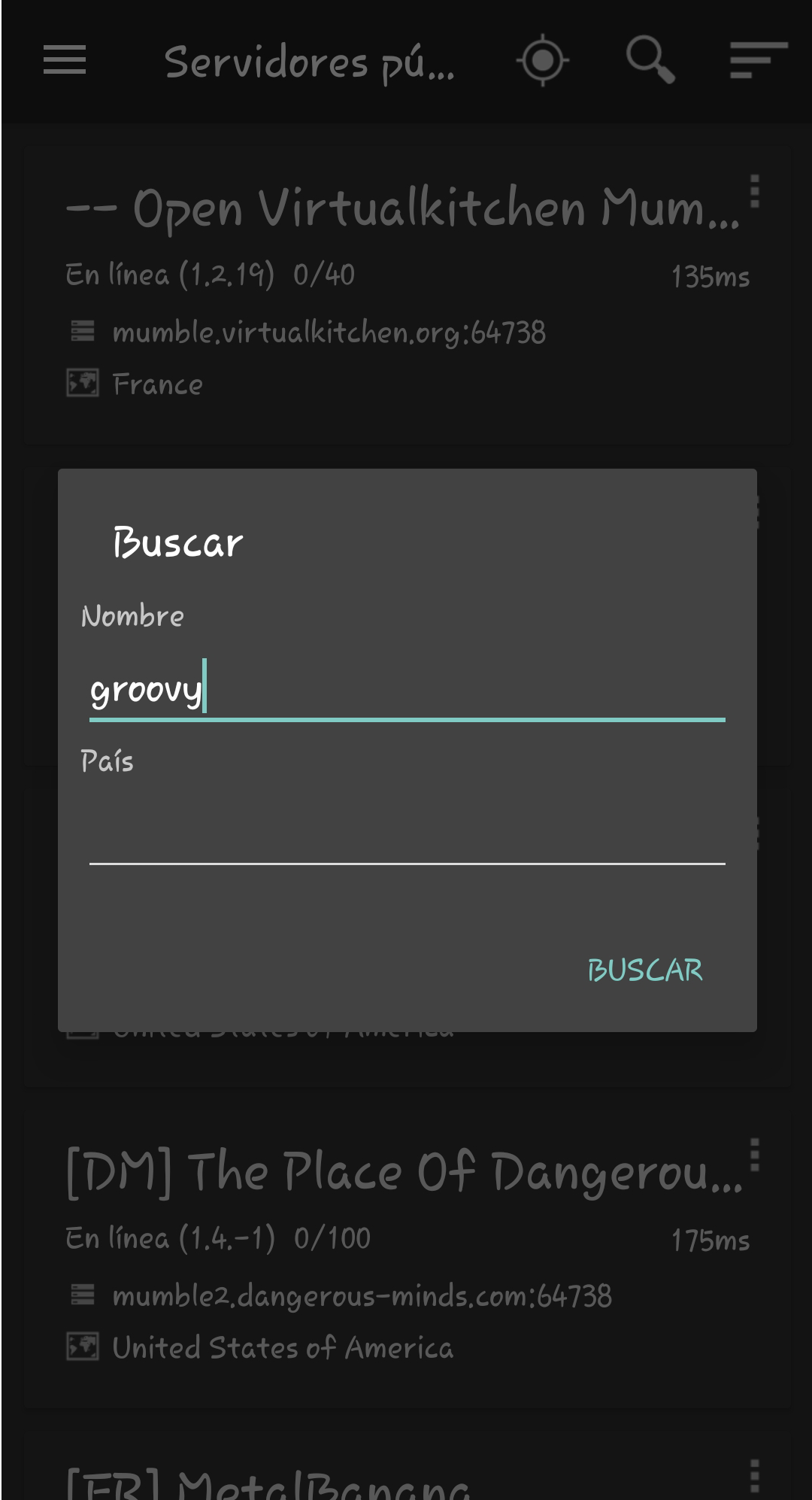 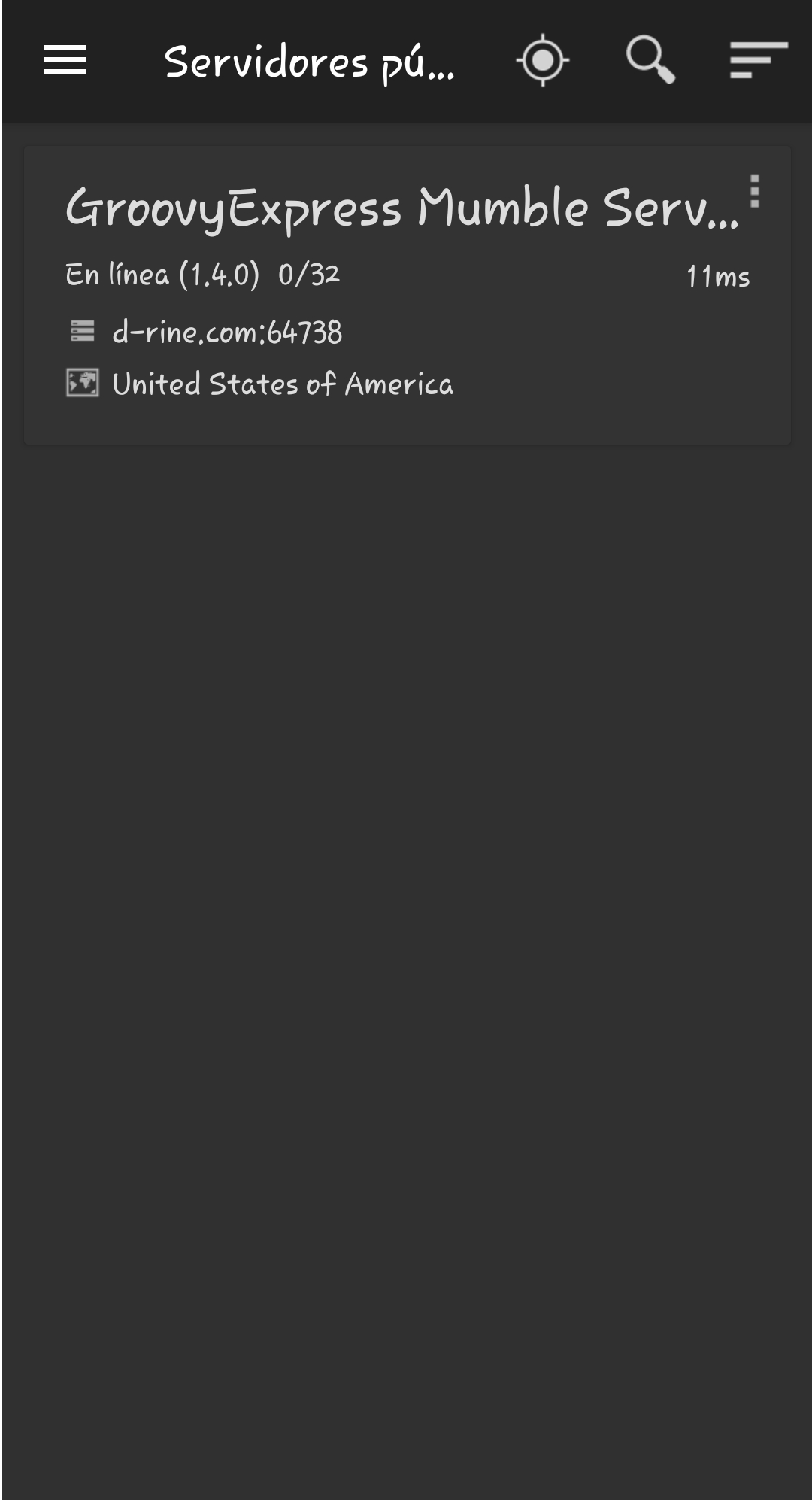
Haber momentos en que la lista de servidores públicos no se enumere GroovyExpress. 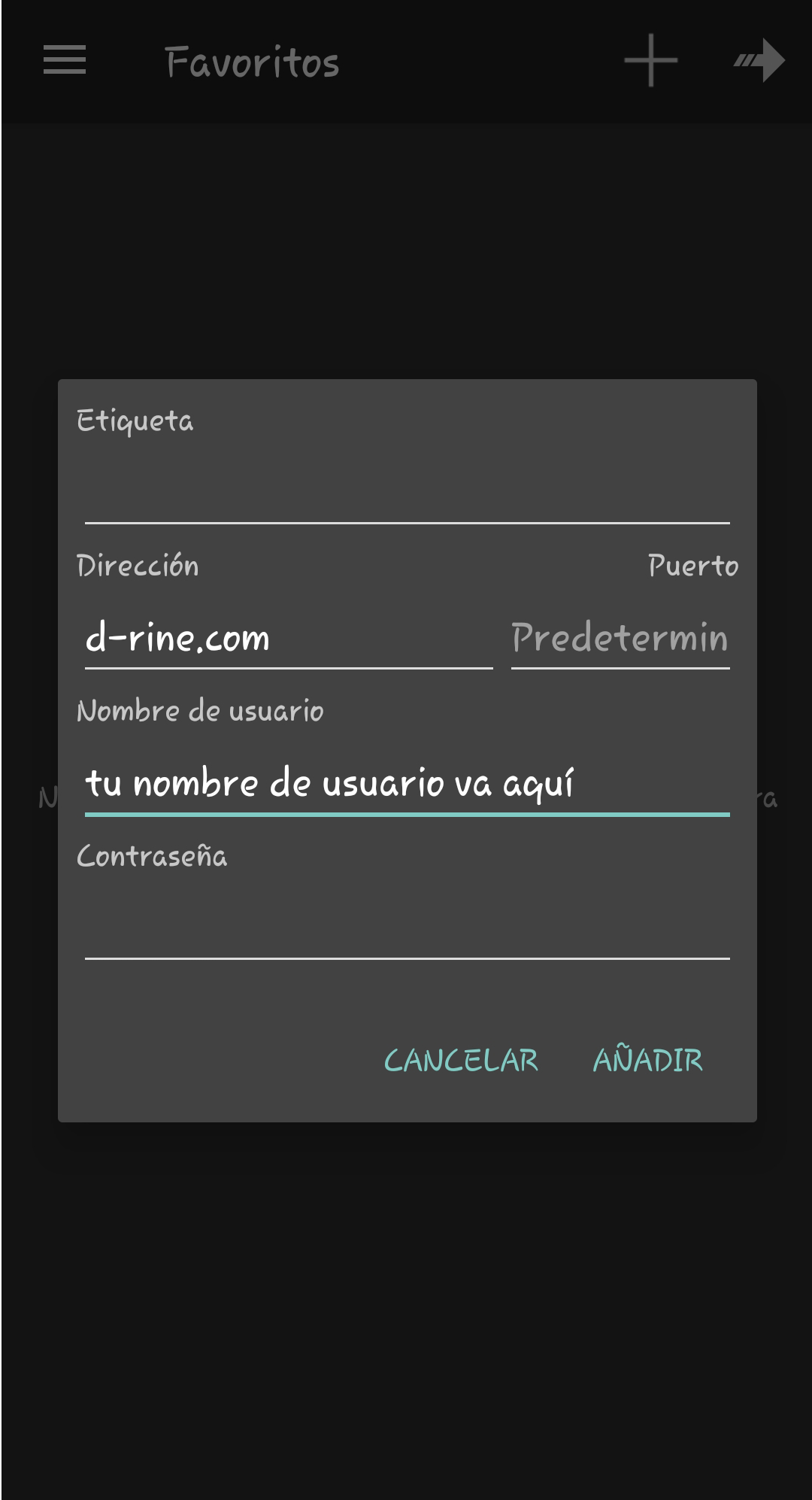
4. Ahora presionar 'GroovyExpress Mumble Server' o 'groovyexpress.com' para conectar. 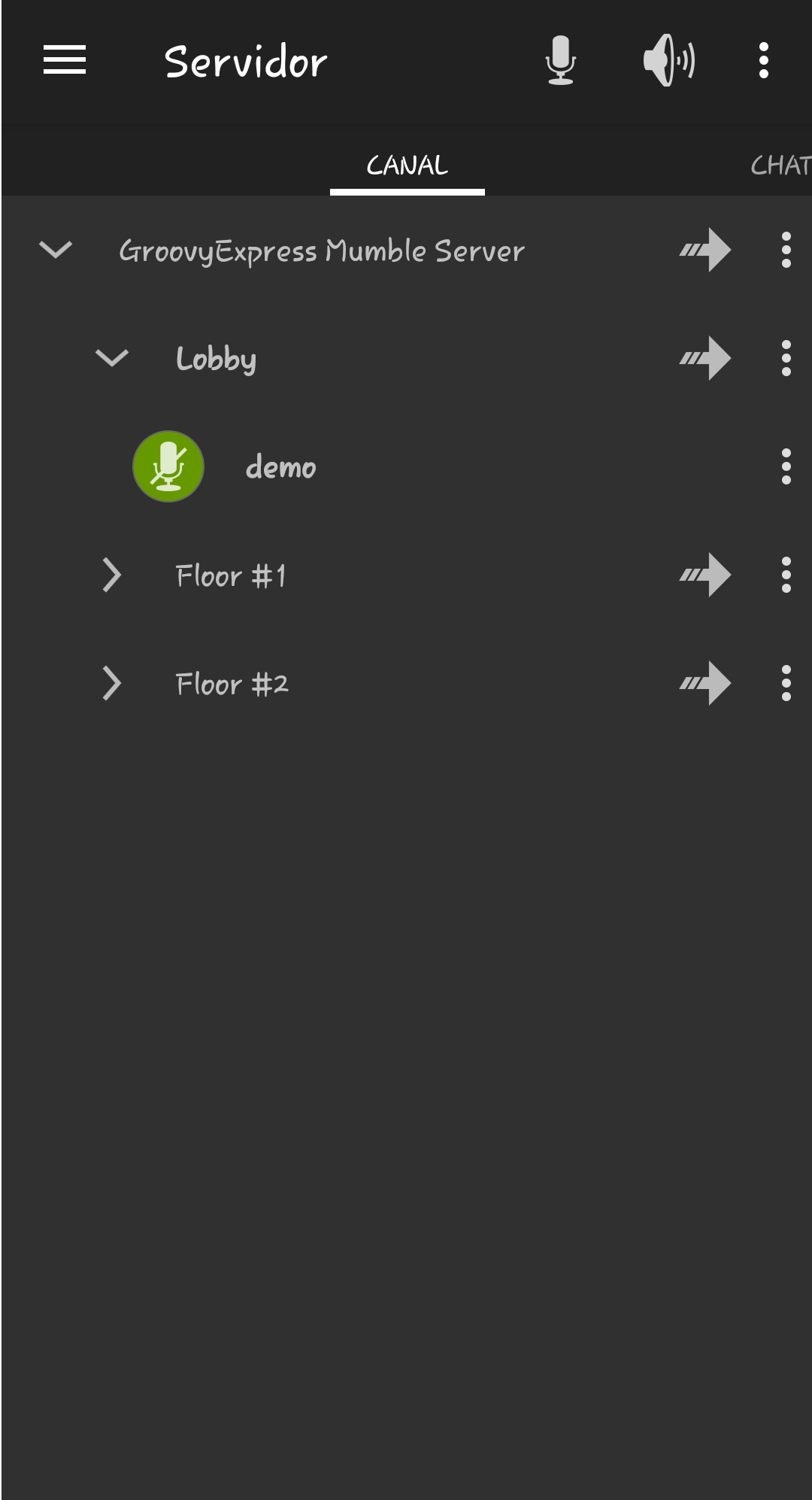
Si una cuarto requiere una contraseña para unirse, presionar las tres líneas en la esquina cima izquierda y luego Tokens de Acceso Aquí puede entrar la contraseña y presionar el + para agregar la contraseña. 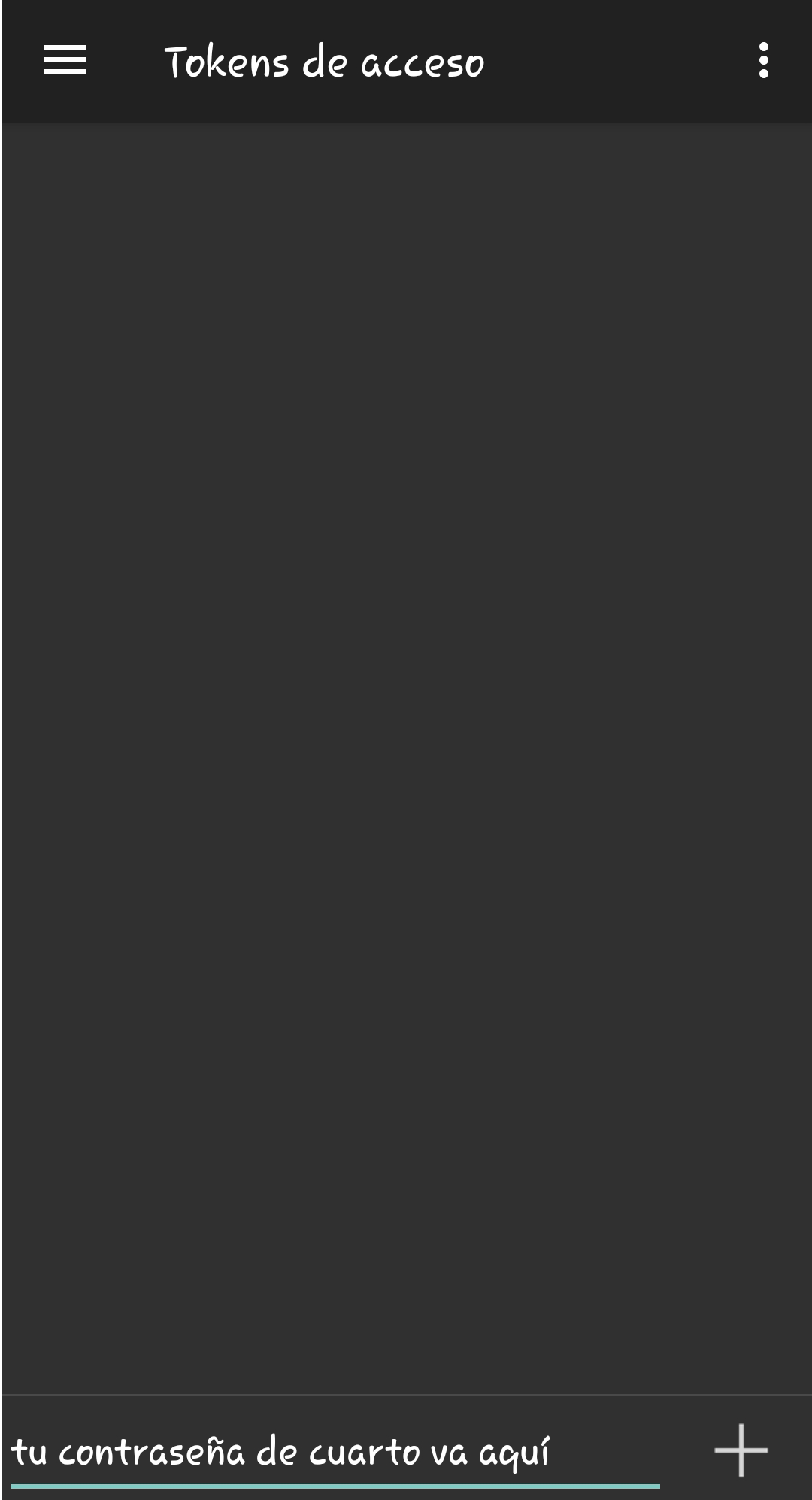
|